【OBS Studio免费版下载】OBS Studio直播软件 v27.2.4 完全特别版
软件介绍
OBS Studio免费版是被广泛使用的多功能视频直播录制软件,该软件内置了更全面的功能集和更强大的API,如窗口捕获、视频捕获设备、文本、图像、媒体源等,另外还支持多个流输出和场景预览等高级功能,能够帮助你轻松进行屏幕录制等操作。
OBS Studio基于原始OBS重写,采用微内核+插件的形式进行开发,该软件能够支持实时视频、音频的混合以及捕捉,也支持设置多个场景,方便用户随时切换,非常适合主播和视频制作者们使用。
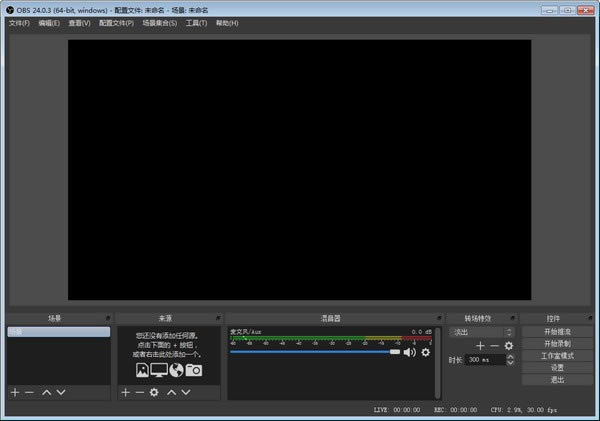
OBS Studio免费版特色
- 编码使用H264(X264)和AAC。
- 支持英特尔快速同步视频(QSV)和NVENC。
- 无限数量的场景和来源。
- 直播 RTMP 流媒体 to Twitch,DailyMotion,Hitbox 和更多。
- MP4或者FLV文件输出。
- 基于GPU的高性能游戏流媒体游戏捕获。
- 支持DirectShow捕获设备(摄像头、采集卡、等)。
- 高速监控捕捉支持。
- 双线性或lanczos3重采样。
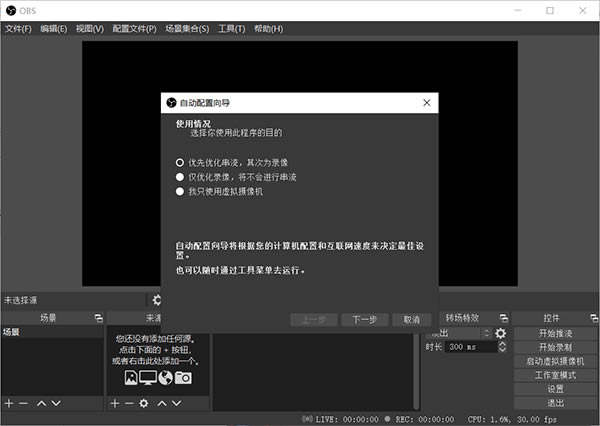
OBS Studio免费版功能
1、实时高性能的视频/音频捕捉与混合,以及无限的场景模式使您可以通过自定义实现无缝转换。
2、为视频源设计的滤镜例如图片蒙版,色彩校正,色度/色彩键控以及更多。
3、直观的音频混合器拥有针对单个源的过滤器例如噪音门限,噪音抑制以及增益。完美支持VST插件。
4、强大且易用的配置选项。增加新的源,复制现有的,以及轻而易举地调整它地属性。
5、精简的设置面板用于快速配置您的直播或录制。轻松地在不同的配置之间切换。
6、适合您环境的多个主题!
OBS Studio使用方法
1、打开OBS Studio软件,在来源里,鼠标右键添加显示器捕获;
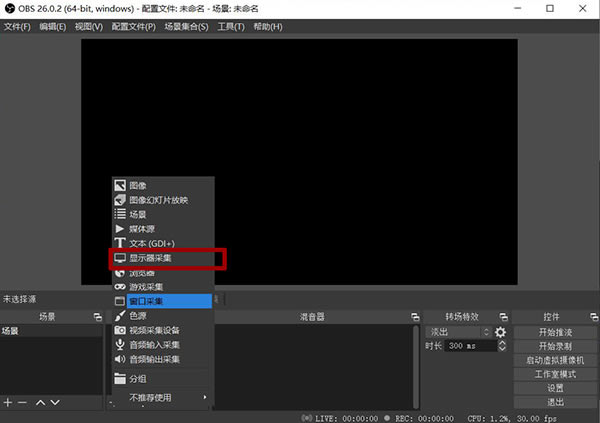
2、选择开始录制,这样您在电脑上所有的操作都会被录制下来,游戏录制,录制教学视频等等都可以;
3、停止录制以后,录制的视频在——文件——显示录像里可以找到。一定是在停止录制以后才会有;
4、在obs studio界面,选择设置;
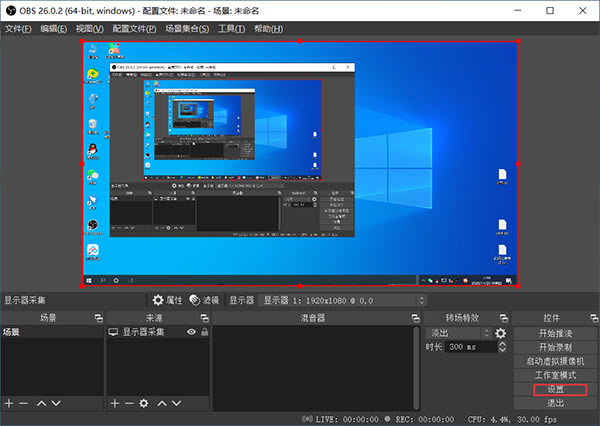
5、选择“流”选项,然后选择“自定义流媒体服务器”;
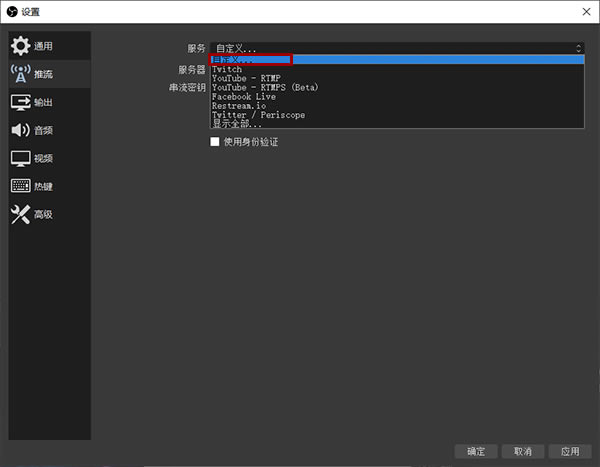
6、将rtmp地址和直播码对应复制粘贴过去,确定;
7、点击“开始推流”,这样直播间正在直播的内容就是您的电脑桌面画面;
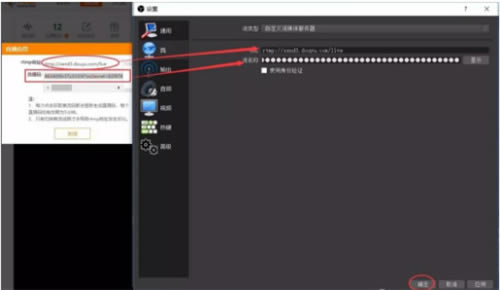
8、在直播的同时选择录制,可以一边直播一边录制。
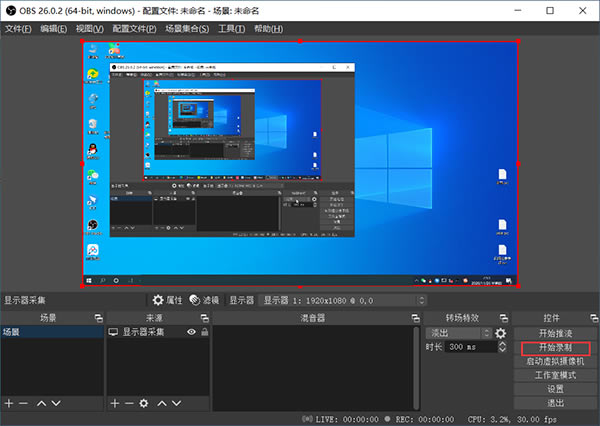
OBS Studio设置方法
1、启动OBS Studio,进入主界面。点击文件菜单再选择设置选项即可。或直接单击主界面右侧的设置功能。
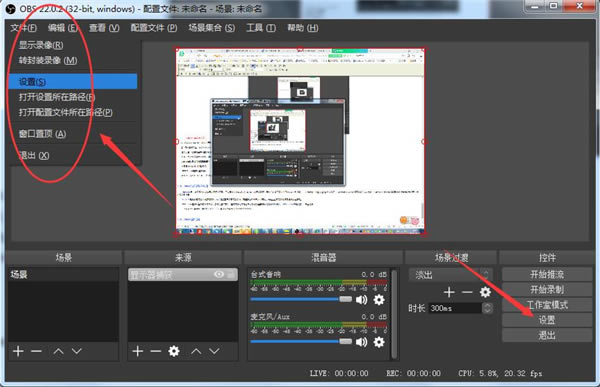
2、打开设置界面,在这有通用、流、输出、音频、视频、热键、高级多个选项卡。根据自己需求任意切换更改设置即可。
3、通用设置:程序的基本设置都可在此更改,如程序语言,输出方式等。
4、热键:手动设置程序快捷键,操作更简单。
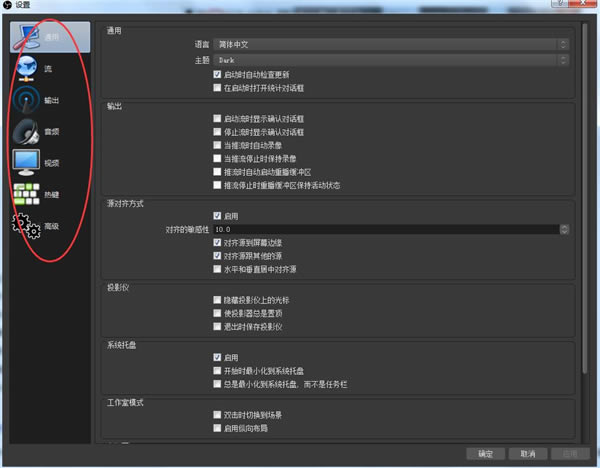
OBS Studio简易录屏
1、进入OBS Studio操作页面,连接自己要录制的游戏或摄像头
2、录制视频操作很简单,在右侧下方找到“开始录制”按钮,单击它即可
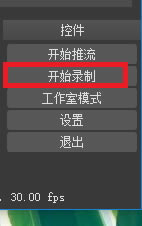
3、随后就能进行录制了,完成之后使用“停止”录制按钮来关闭录制即可
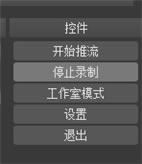
4、录制的过程中能查看录制的时间等信息,完成视频的录制后,点击左上角“文件”选项,使用“显示录像”即可进入到视频文件的保存页面了
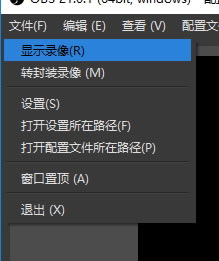
5、打开之后如图所示,大家可以使用其他的视频播放软件来播放录制的视频文件
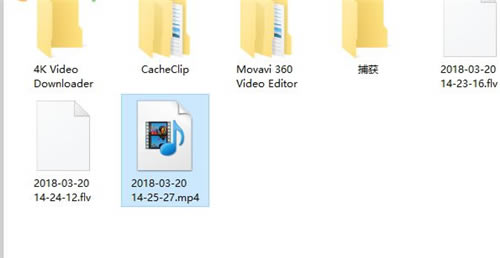
6、录制后也能在软件中对视频文件进行编辑,例如制作淡入淡出效果等
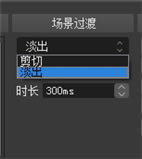
7、若需对软件录制视频文件之后的保存位置、保存格式等信息进行设置,可以点击右下角的“设置”按钮
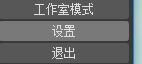
8、这样大家就能进入到设置页面中设置相关的属性信息了!
OBS Studio捕获视频
第一步、启动我们已经安装好的OBS Studio软件,点击界面下方来源,如下图所示。
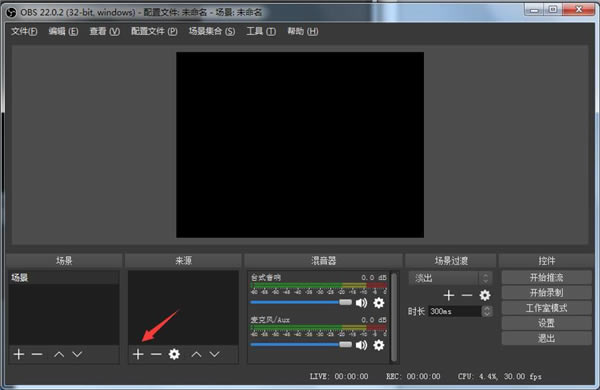
第二步、之后在弹出的菜单中选择显示器捕获。
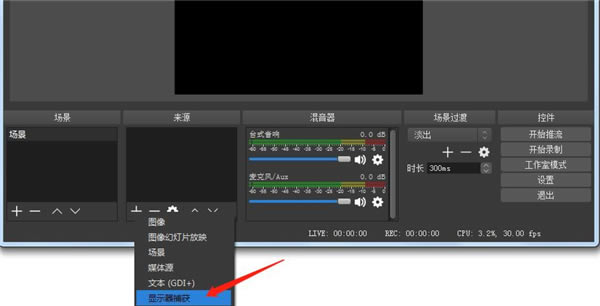
第三步、点击右侧的开始录制即可。
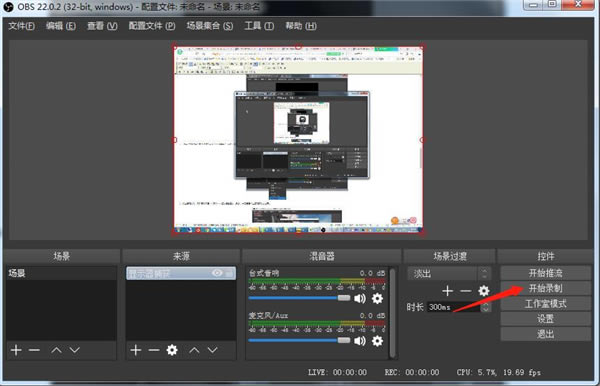
第四步、如果想录制游戏的请点击来源加号选择“游戏捕获”选项,后续操作方法同显示器捕获。如果你想捕获窗口那就选择"窗口捕获“选项进行操作吧。再次点击”开始录制“即可停止录制。在确定录制后此时按钮会变为”停止录制“字样。
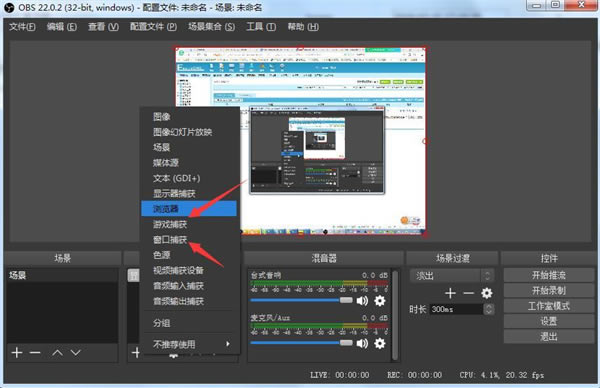
第五步、录制完成后,可点击左侧的文件菜单,选择显示图像方可打开刚才我们录制的视频。
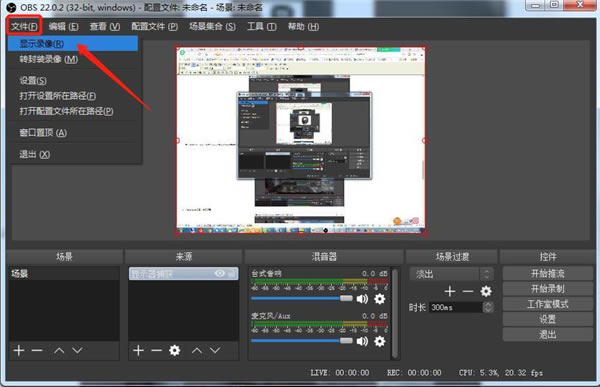
点击下载媒体软件 >>本地高速下载
点击下载媒体软件 >>本地高速下载